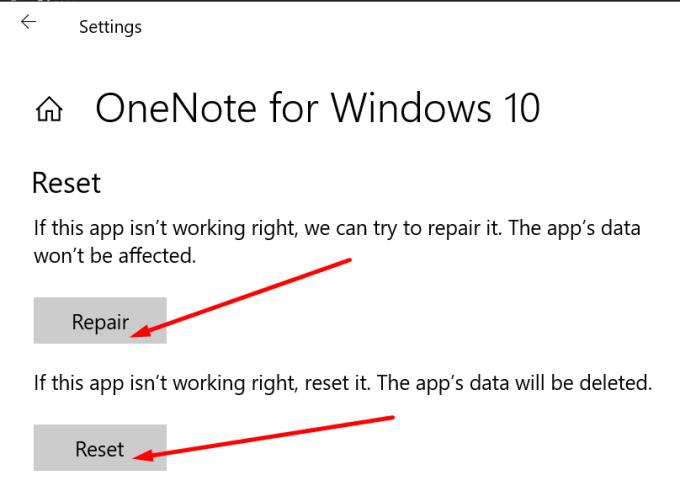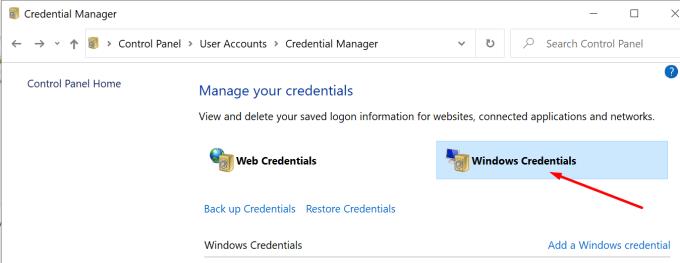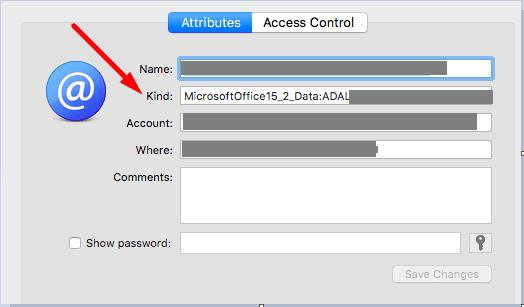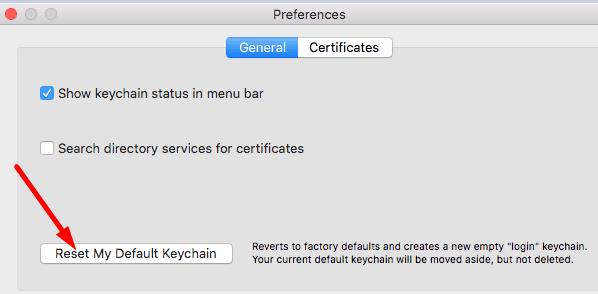Aprire le note di OneNote dovrebbe essere un compito facile. Tutto quello che devi fare è fare doppio clic sulle note che desideri aprire e voilà, puoi accedervi. Sfortunatamente, non è sempre così. L'app a volte può generare un messaggio di errore che ti informa che non è stato possibile aprire le note che stavi cercando. Se riscontri lo stesso problema, segui le soluzioni di risoluzione dei problemi di seguito per eliminare questo errore su Windows e Mac.
Correggi OneNote: siamo spiacenti, potremmo aprire le note che stavi cercando
⇒ Correzioni rapide
- Aggiorna OneNote e verifica se questa soluzione rapida risolve il problema. Alcune funzionalità e opzioni di OneNote potrebbero non funzionare correttamente se si utilizzano versioni dell'app obsolete.
- Controlla se altri utenti possono aprire le note. Forse un altro utente li ha spostati. O forse qualcuno li ha cancellati.
- Se non sei il proprietario, assicurati di disporre delle autorizzazioni necessarie per aprire le note.
Ripara o ripristina OneNote
La riparazione dell'app OneNote potrebbe risolvere questo problema su Windows 10. Ma se questa soluzione non funziona, prova a ripristinare l'app e controlla i risultati.
Vai su Impostazioni , seleziona App , quindi fai clic su App e funzionalità (riquadro sinistro).
Individua OneNote nell'elenco delle app.
Seleziona l'app e fai clic su Opzioni avanzate .
Scorri verso il basso e seleziona l' opzione Ripara . Usa questa opzione per riparare automaticamente OneNote senza eliminare i dati dell'app.
Se il problema persiste, premi il pulsante Ripristina . Tieni presente che i dati della tua app verranno eliminati.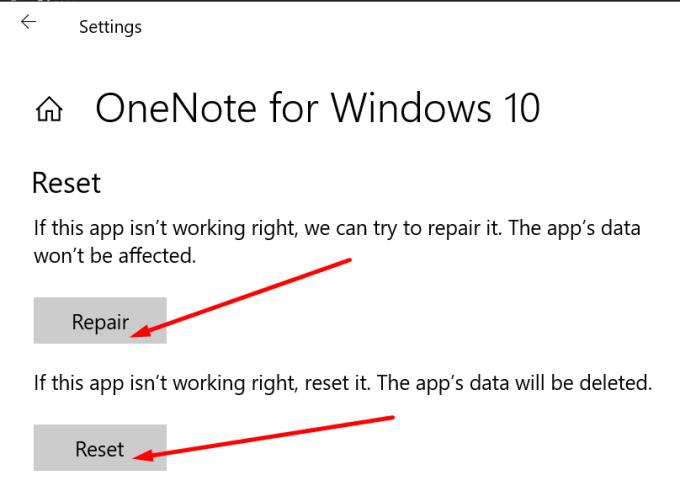
Avvia nuovamente OneNote, inserisci le tue credenziali di accesso e verifica se puoi aprire le note problematiche ora.
Cancella vecchie credenziali
Cancellare le tue vecchie credenziali di OneNote e Office è un'altra potenziale soluzione.
Digita "gestore credenziali" nella barra di ricerca di Windows e avvia lo strumento.
Quindi fare clic su Credenziali di Windows .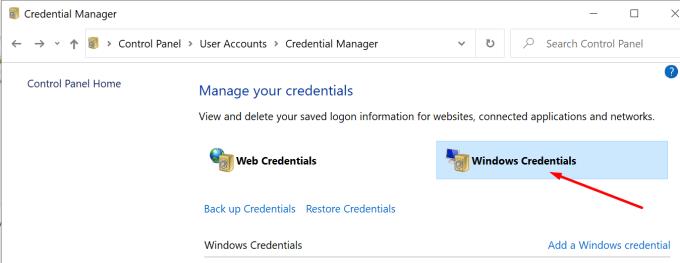
Individua le tue credenziali di OneNote e Office e premi il pulsante Rimuovi .
Su Mac, devi eliminare le voci della password di OneNote dal portachiavi.
Esci da OneNote e chiudi tutte le app di MS Office.
Avvia Finder e vai su Applicazioni , seleziona Utilità e fai clic su Accesso Portachiavi .
Quindi individuare e rimuovere le seguenti voci di password: Microsoft Office Identities Cache 2 e Microsoft Office Identities Settings 2 .
Inoltre, rimuovere tutte le voci ADAL, se presenti.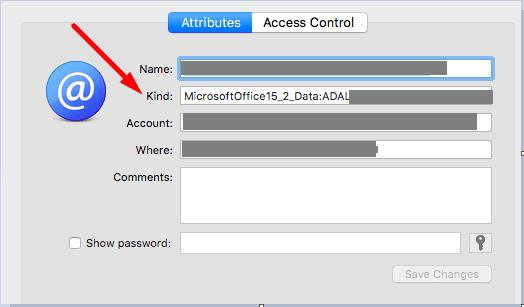
Riavvia il tuo MacBook, avvia Onenote, accedi e controlla se riesci ad aprire le note problematiche.
Se l'errore persiste, reimposta le informazioni del portachiavi. Avvia Finder , fai clic su Vai , seleziona Utilità e poi Accesso Portachiavi . Quindi vai su Preferenze e fai clic su Ripristina il mio portachiavi predefinito . Controlla se il tuo nuovo portachiavi risolve il problema.
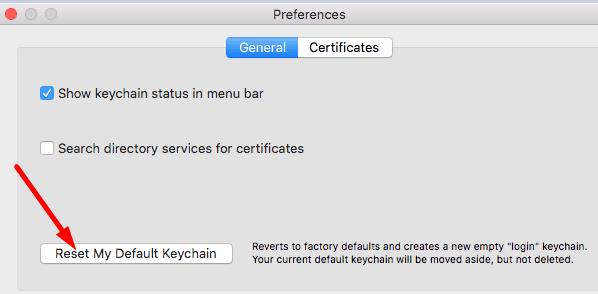
Reinstalla OneNote
Se questo errore ostinato si rifiuta di scomparire, reinstalla l'app. Su Windows 10, torna ad App e funzionalità , seleziona OneNote e premi il pulsante Disinstalla . Su Mac, avvia Finder , vai alla cartella Applicazioni e trascina OneNote nel Cestino .
Riavvia il tuo computer Windows o Mac e reinstalla OneNote. Avvia l'app e controlla se puoi aprire le tue note ora.
Conclusione
Se OneNote dice che non è stato possibile aprire le note che stavi cercando, ripara l'app. Se questo metodo non funziona, reimposta l'app. Anche la cancellazione delle vecchie credenziali di Office può essere d'aiuto. Come ultima risorsa, disinstalla e reinstalla l'app. Premi i commenti qui sotto e facci sapere quale soluzione ha funzionato per te.